标签:tar doc ice graph import ini nbsp img 下标
在现代办公环境中,阅读或者编辑较长篇幅的Word文档时,想要在文档中某一处或者几处留下标记,方便日后查找、修改时,需要在相对应的文档位置插入书签。那对于开发者而言,在C#或者VB.NET语言环境中,如何来快速、简便的插入书签呢,我分享一下我的经验。这里我用到了一款E-iceblue公司发布的一款免费的Word组件(Free Spire.Doc for .NET),方法很简单,如下:
步骤一:初始化Document实例并加载Word文档
Document document = new Document(); document.LoadFromFile(@"C:\Users\Administrator\Desktop\中国梦.docx ");
步骤二:于第七段末和第八段间插入书签,命名书签为“C#.bookmark”
Section section = document.Sections[0]; section.Paragraphs[7].AppendBookmarkStart("C#.bookmark"); section.Paragraphs[8].AppendBookmarkEnd("C#.bookmark ");
步骤三:保存文件
document.SaveToFile("Bookmark.docx", FileFormat.Docx); System.Diagnostics.Process.Start("Bookmark.docx");
完成后以上步骤后,文档中查找定位即可,文档自动定位到当前所设书签位置。
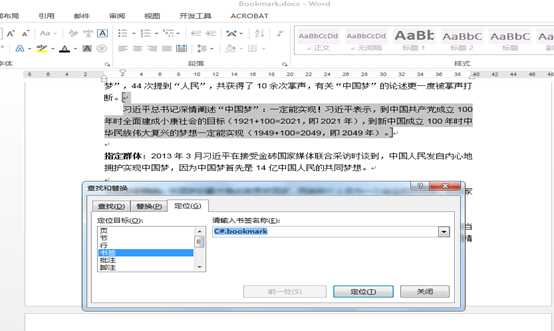
以上简单三个步骤即可完成对word文档书签插入。
完整代码如下,供参考:
C#
using System; using Spire.Doc; using Spire.Doc.Documents; namespace WordBookmark { class Bookmark { static void Main(string[] args) { //Load Document Document document = new Document(); document.LoadFromFile(@"C:\Users\Administrator\Desktop\中国梦.docx "); //Insert Bookmark Section section = document.Sections[0]; section.Paragraphs[7].AppendBookmarkStart(".NETFramework"); section.Paragraphs[8].AppendBookmarkEnd(".NETFramework"); //Save and Launch document.SaveToFile("Bookmark.docx", FileFormat.Docx); System.Diagnostics.Process.Start("Bookmark.docx"); } } }
VB.NET:
Imports System Imports Spire.Doc Imports Spire.Doc.Documents Namespace WordBookmark Class Bookmark Private Shared Sub Main(ByVal args() As String) ‘Load Document Dim document As Document = New Document document.LoadFromFile("C:\Users\Administrator\Desktop\中国梦.docx ") ‘Insert Bookmark Dim section As Section = document.Sections(0) section.Paragraphs(7).AppendBookmarkStart(".NETFramework") section.Paragraphs(8).AppendBookmarkEnd(".NETFramework") ‘Save and Launch document.SaveToFile("Bookmark.docx", FileFormat.Docx) System.Diagnostics.Process.Start("Bookmark.docx") End Sub End Class End Namespace
同样的,撤销书签也可以参考执行我下面的操作
步骤一:加载需要撤销书签的Word文档
Document doc = new Document(); doc.LoadFromFile(@"C:\Users\Administrator\Desktop\中国梦(书签).docx");
步骤二:撤销已有书签
doc.Bookmarks.RemoveAt(0);
步骤三:保存文件
doc.SaveToFile("Remove Bookmark.docx", FileFormat.Docx); System.Diagnostics.Process.Start("Remove Bookmark.docx");
撤销书签后,得到以下文档效果
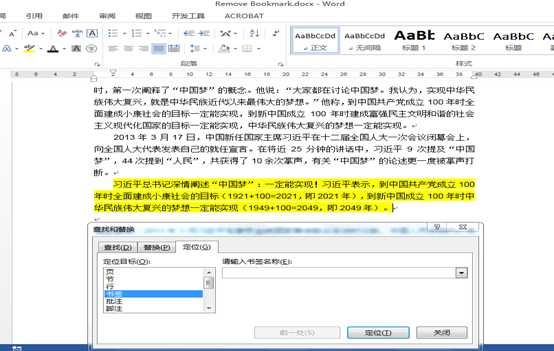
如图,原本插入书签的段落已撤销书签
完整代码如下
C#:
using Spire.Doc; namespace Removing { class Program { static void Main(string[] args) { //Load Document Document doc = new Document(); doc.LoadFromFile(@"C:\Users\Administrator\Desktop\中国梦(书签).docx "); //Remove Bookmark doc.Bookmarks.RemoveAt(0); //Save and Launch doc.SaveToFile("Remove Bookmark.docx", FileFormat.Docx); System.Diagnostics.Process.Start("Remove Bookmark.docx"); } } }
VB.NET:
Imports Spire.Doc Namespace Removing Class Program Private Shared Sub Main(ByVal args() As String) ‘Load Document Dim doc As Document = New Document doc.LoadFromFile("C:\Users\Administrator\Desktop\中国梦(书签).docx ") ‘Remove Bookmark doc.Bookmarks.RemoveAt(0) ‘Save and Launch doc.SaveToFile("Remove Bookmark.docx", FileFormat.Docx) System.Diagnostics.Process.Start("Remove Bookmark.docx") End Sub End Class End Namespace
以上内容是本人对word插入及撤销书签的操作演示,希望我的这个分享对你有所启发,感谢阅读!
标签:tar doc ice graph import ini nbsp img 下标
原文地址:http://www.cnblogs.com/Yesi/p/7520695.html